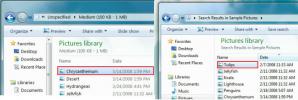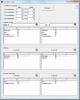Hur du centrerar ett appfönster på Windows 10
Windows 10 tenderar i allmänhet att komma ihåg app-positioner men det går inte lika bra med en multi-monitor-inställning. Ofta, när du har kopplat bort en andra skärm, fönster för vissa appar fortsätt att öppna utanför skärmen.

Det finns sätt att fixa det, men om du har en app som helt enkelt inte öppnas på den aktuella skärmen, eller den tenderar att öppna över flera skärmar, kan du använda Fönstercentreringshjälpare för att snabbt flytta den till mitten av den aktuella skärmen.
Centrera ett appfönster
Ladda ner Window Centering Helper. Appen har en installerbar version och en bärbar version. Välj vad du vill använda och kör appen.
För att centrera ett appfönster måste du trycka på Skift-tangenten tre gånger i följd. Genvägen bör inte kollidera med någon app på Windows 10. Denna app är särskilt användbar om du har appar som konsekvent öppnar utanför skärmen eftersom den har ett alternativ att automatiskt centrera nya appar / fönster som du öppnar. Om den här funktionen inte är användbar för dig kan du inaktivera den eller, om det är den enda funktionen som du behöver och du kan göra utan genvägen som centrerar ett fönster, du kan inaktivera genväg.
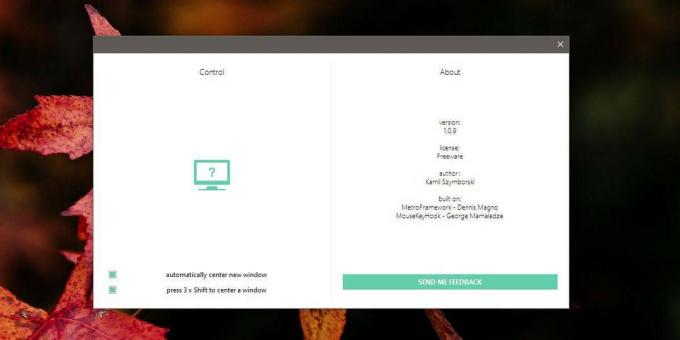
Window Centering Helper kan också vara användbar om du ofta måste ta skärmdumpar. Om skärmdumpen innehåller ett appfönster kan det att centrera det göra en bättre skärmdump så att du kan beskära det lika från båda sidor. Dessutom kan du också använda den till automatisera beskärningen och ändra storlek på ett antal genvägar.
Appen har en ganska olycklig begränsning; UWP-appar. Det gick inte att centrera Skype, Microsoft Store-appen och Netflix. UWP-appar, liksom stationära appar, är också benägna att öppna utanför skärmen eller över flera skärmar i en multi-monitor-installation.
Appens genväg kommer inte att kollidera med andra genvägar eftersom den är en okonventionell men om du trycker på Shift-tangenten fem gånger kanske du aktiverar Sticky-tangenter. Om du hittar att genvägen kolliderar med genvägen Sticky Keys kan du inaktivera den. Om du vill inaktivera genvägen för klistra nycklar öppnar du appen Inställningar och går till inställningsgruppen Enkel åtkomst. Välj fliken Tangentbord och under avsnittet 'Använd klistra nyckel' avmarkerar du alternativet 'Låt genvägsknappen starta klisterknappar'.
På den sällsynta chansen att den här genvägen kolliderar med en annan app är det inte mycket du kan göra. Kontrollera om appen som kolliderar med Window Centering Helper har ett alternativ att ändra eller anpassa kortkommandon och ändra den om du kan.
Sök
Nya Inlägg
InternetOff inaktiverar automatiskt Internet efter en definierad tid
Att använda internet kan ibland vara distraherande. När du gör offl...
Förläng Windows Explorer-funktionalitet i Windows 7
Mappalternativ X är ett Windows Explorer-tillägg som anpassar vissa...
Jämför upp till fyra kolumner med två Excel-datablad
Har du två Excel-ark fulla av data och vill jämföra dem? Naturligtv...